Installationsmethode für mysql-8.0.17-winx64 unter Windows 10
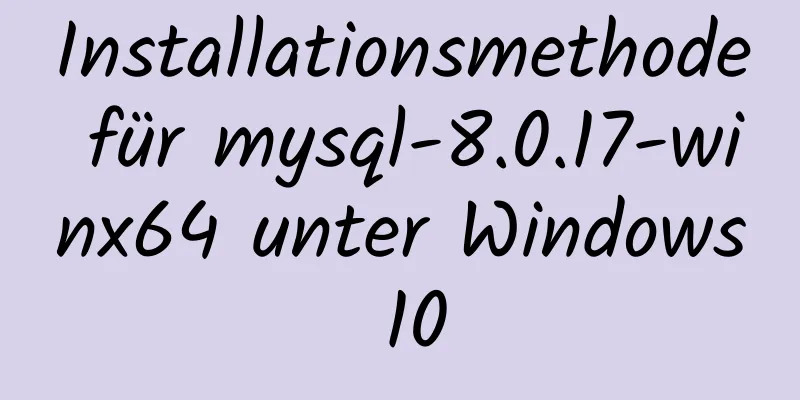
|
1. Von der offiziellen Website herunterladen und entpacken https://dev.mysql.com/downloads/mysql/
Nach dem Herunterladen handelt es sich um eine ZIP-komprimierte Datei: mysql-5.7.26-winx64.zip. Dekomprimieren Sie anschließend diese Datei. Nach der Dekomprimierung habe ich die dekomprimierten Dateien in D:\mysql-5.7.26-winx64 abgelegt. 2. Umgebungsvariablen festlegen Konfigurieren Sie MYSQL_HOME für den MySQL-Dekomprimierungspfad: D:\mysql-5.7.26-winx64 und legen Sie
3. Erstellen Sie im MySQL-Dekomprimierungspfad eine neue my.ini-Datei, um die Initialisierungsparameter zu konfigurieren, und kopieren Sie den folgenden Inhalt in die my.ini-Datei: [mysql] # Setzen Sie den Standardzeichensatz des MySQL-Clients auf default-character-set=utf8 [mysqld] #Port 3306 einstellen port = 3306 # Legen Sie das Installationsverzeichnis von MySQL auf basedir=D:\mysql-8.0.17-winx64 fest. # Legen Sie das Speicherverzeichnis der MySQL-Datenbankdaten fest: datadir=D:\mysql-8.0.17-winx64\data # Maximal zulässige Anzahl von Verbindungen max_connections=200 # Der vom Server verwendete Standardzeichensatz ist der 8-Bit-Latin1-Zeichensatz character-set-server=utf8 # Die Standard-Speicher-Engine, die beim Erstellen einer neuen Tabelle verwendet wird default-storage-engine=INNODB 4. Initialisieren Sie die Datenbank Öffnen Sie das cmd-Befehlsfenster als Administrator und geben Sie den Befehl
5. Montageservice Führen Sie den folgenden Befehl in cmd aus # Dienste registrieren
#Um MySQL zu löschen, führen Sie den Befehl mysqld --remove mysql aus, wie in der folgenden Abbildung gezeigt:
# Starten Sie den Dienst net start mysql, wie unten gezeigt:
#Stoppen Sie den Dienst net stop mysql, wie unten gezeigt:
Melden Sie sich bei der MySQL-Datenbank an und verwenden Sie den Befehl: mysql -u root -p. Das anfängliche Passwort ist das Passwort, das dem Screenshot oben entspricht: o/wU!>G8lgzr, wie in der folgenden Abbildung gezeigt:
6. Ändern Sie Ihr Passwort
Zusammenfassen Oben ist die vom Herausgeber vorgestellte Installationsmethode für mysql-8.0.17-winx64 unter Windows 10. Ich hoffe, sie ist für alle hilfreich. Wenn Sie Fragen haben, hinterlassen Sie mir bitte eine Nachricht und der Herausgeber wird Ihnen rechtzeitig antworten. Ich möchte auch allen für ihre Unterstützung der Website 123WORDPRESS.COM danken! Das könnte Sie auch interessieren:
|
Artikel empfehlen
So erstellen (CREATE PROCEDURE) und rufen (CALL) Sie eine gespeicherte MySQL-Prozedur auf und so erstellen (DECLARE) und weisen (SET) Sie eine Variable zu
Dieser Artikel beschreibt anhand von Beispielen, ...
Ein negativer oberer Randwert löst das Problem der vertikalen Zentrierung zwischen Beschriftungstext und Eingabe
Es ist nicht einfach, die vertikale Zentrierung vo...
Detaillierte Erklärung der Concat-bezogenen Funktionen in MySQL
1. concat()-Funktion Funktion: Mehrere Zeichenfol...
So greifen Sie über die IP-Adresse auf MySql zu
1. Melden Sie sich bei MySQL an: mysql -u root -h...
MySQL 5.7 Installations- und Konfigurations-Tutorial unter CentOS7 64 Bit
Installationsumgebung: CentOS7 64-Bit-Mini-Versio...
Analyse der Nutzung des Xmeter API-Schnittstellentesttools
XMeter API bietet einen umfassenden Online-Schnit...
Klassen in TypeScript
Inhaltsverzeichnis 1. Übersicht 2. Definieren Sie...
CSS verwendet die BEM-Namenskonvention
Welche Informationen möchten Sie erhalten, wenn S...
Beispielcode zur Implementierung eines 3D-Bucheffekts mit CSS
Schauen wir uns zunächst ohne Umschweife die Rend...
Detaillierte Erklärung zur Verwendung struktureller Pseudoklassenselektoren und Pseudoelementselektoren in CSS3
Einführung in strukturelle Pseudoklassenselektore...
So implementieren Sie ein Dropdown-Menü für die HTML-Eingabe
Code kopieren Der Code lautet wie folgt: <html...
Detaillierte Erklärung zur Verwendung von css-vars-ponyfill in der IE-Umgebung (nextjs-Build)
CSS-Vars-Ponyfill Bei der Verwendung von CSS-Vari...
Codebeispiele für allgemeine Docker-Datenvolumenvorgänge
Wenn der Entwickler Dockerfile zum Erstellen des ...
Detaillierte Erläuterung gängiger Methoden der Vue-Entwicklung
Inhaltsverzeichnis $nächsterTick() $forceUpdate()...
JS implementiert die Benutzerregistrierungsschnittstellenfunktion
In diesem Artikelbeispiel wird der spezifische JS...




















